windows默认输入法切换
更新时间:2024-04-17 08:57:15作者:xiaoliu
在使用Windows系统时,我们经常需要切换输入法来适应不同的语言环境,而在Win10系统中,设置默认输入法为英文输入法也是一个常见的需求。通过简单的设置,我们可以轻松地将Win10系统的默认输入法切换为英文输入法,从而更加方便地进行英文输入和操作。接下来让我们一起来了解一下如何设置Win10系统的默认输入法为英文输入法吧!
具体方法:
1.如图点击进入语言首选项。也可以进入Windows设置,点击时间和语言大项目。
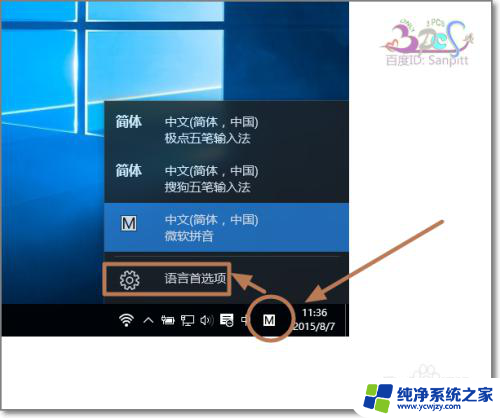
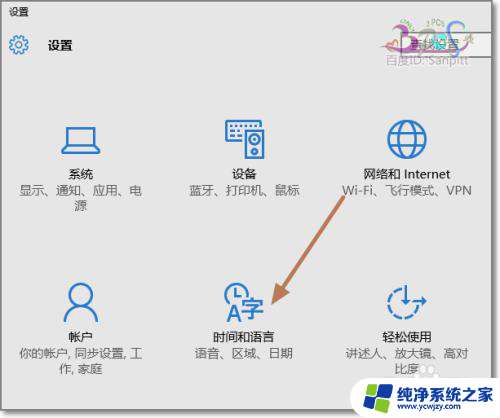
2.首先需要添加英语这个语言。
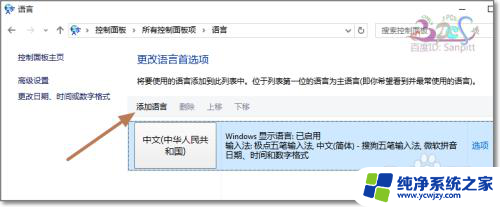
3.找到English英语。
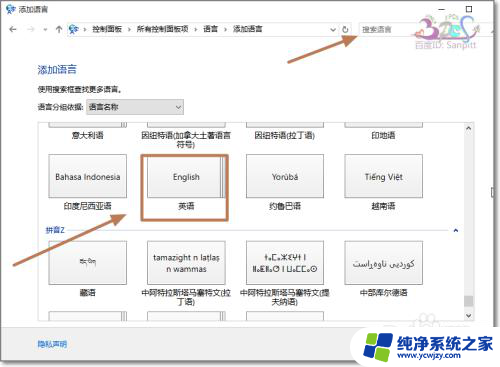
4.选择哪一国的英语
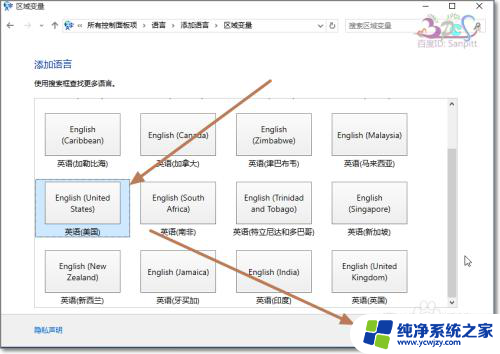
5.设置英语为默认语言,但系统中有些设置按钮将会变成英文。或有中文混杂在一起,所以这里最好不要改动。
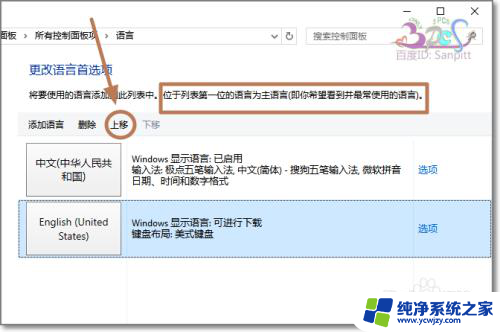
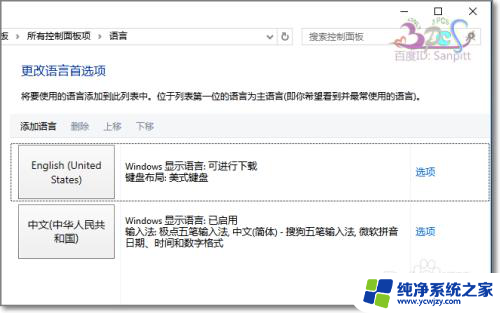
6.我们可以在高级设置中,设置英语为第一个输入法。
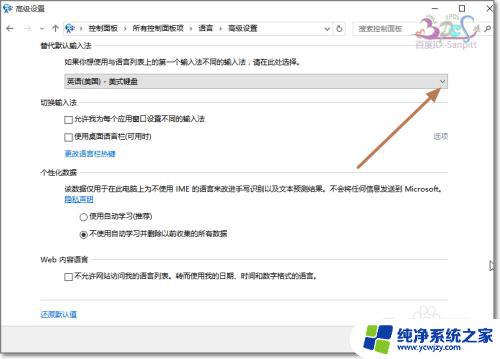
7.因为有了多个语言,还需要设置一下切换语言输入法的热键,不然需要鼠标点击选择。
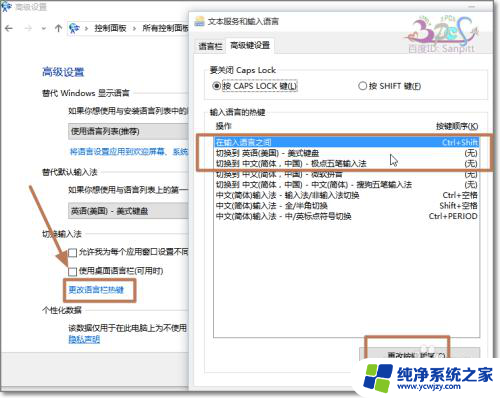
以上是关于如何切换Windows默认输入法的全部内容,如果你遇到了相同的问题,可以参考本文中介绍的步骤进行修复,希望这对大家有所帮助。
- 上一篇: win10禁用软件开机启动
- 下一篇: 神州win10系统怎么恢复出厂设置
windows默认输入法切换相关教程
- windows10怎么设置输入法默认搜狗 win10默认输入法如何切换为搜狗输入法
- 电脑怎么改输入法中文 WIN10默认输入法怎么切换为中文
- win10默认输入法更改 如何在Windows 10中更改默认输入法
- win10怎么改默认输入法 在Windows 10上如何更改默认输入法
- win10怎么改变默认输入法 Windows 10如何更改默认输入法设置
- window10系统默认输入法 Windows 10系统更改默认输入法步骤
- win设置默认输入法 Win10如何设置中文输入法为默认输入法
- windows设置输入法切换快捷键 Win10输入法切换快捷键设置步骤
- win10 输入法 默认 win10怎么设置中文输入法为默认输入法
- win10默认输入法中文 WIN10怎么设置默认输入法为中文或英文
- win10没有文本文档
- windows不能搜索
- 微软正版激活码可以激活几次
- 电脑上宽带连接在哪里
- win10怎么修改时间
- 搜一下录音机
win10系统教程推荐
win10系统推荐